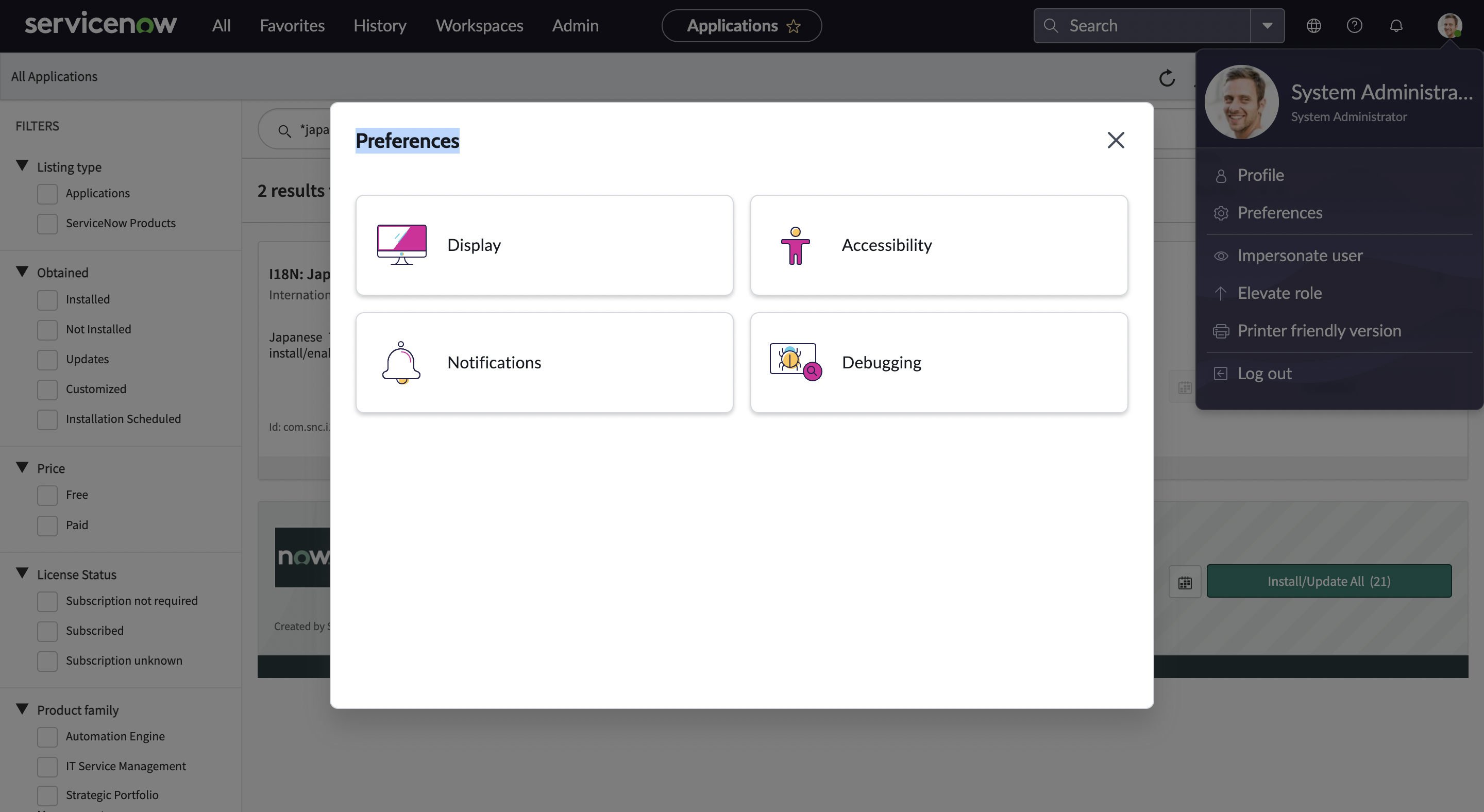はじめに
本記事では、作成した個人インスタンスの環境を日本語化にする内容を書きたいと思います。
【前回の記事】
個人インスタンスを立ち上げよう
・まず初めに、自分のServiceNowIDでログインをしましょう。
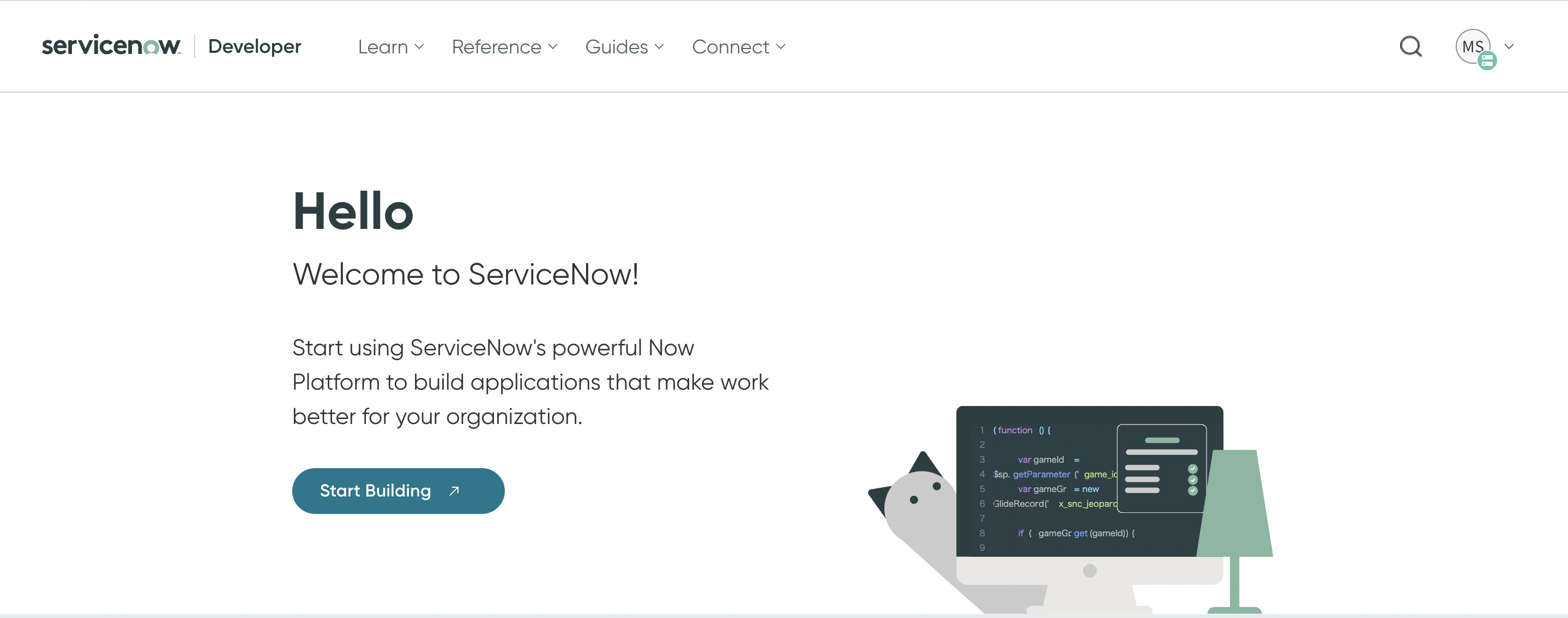
・「Start Building↗︎」をクリックし、インスタンスを立ち上げます。
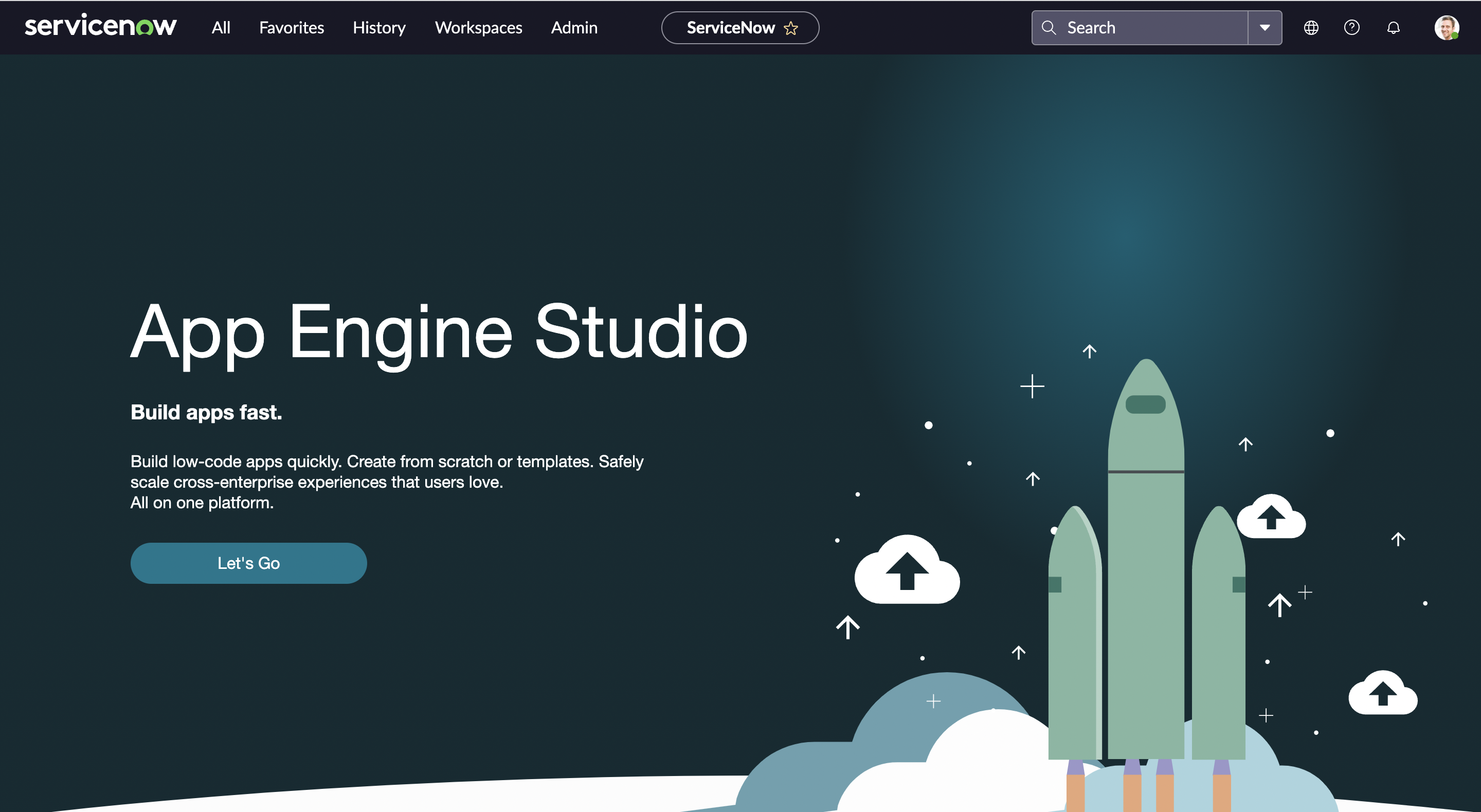
※前回の記事でもお伝えしましたが、この作業を10日間しなかった場合、個人インスタンスが削除されるので注意してください。
日本語のプラグインをインストールする。
・画面左上の「All」(Servicenowのロゴの右)をクリックし、アプリゲーションナビゲータに「System Definition」と入力して、「Plugins」を選択してください。
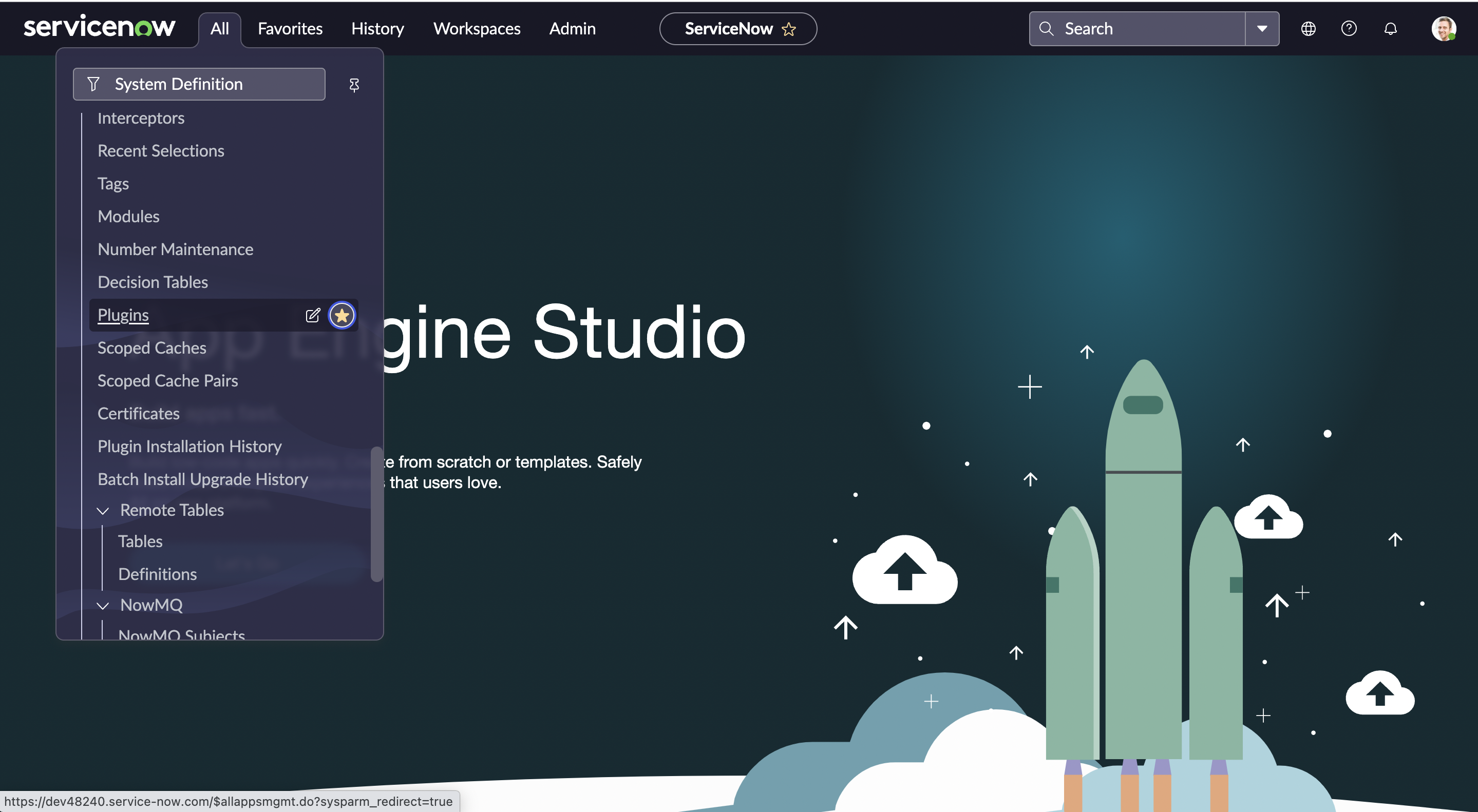
・検索フォームに、「*japanese」を入力し、Japanese Translationsのプラグインを
インストールしましょう。
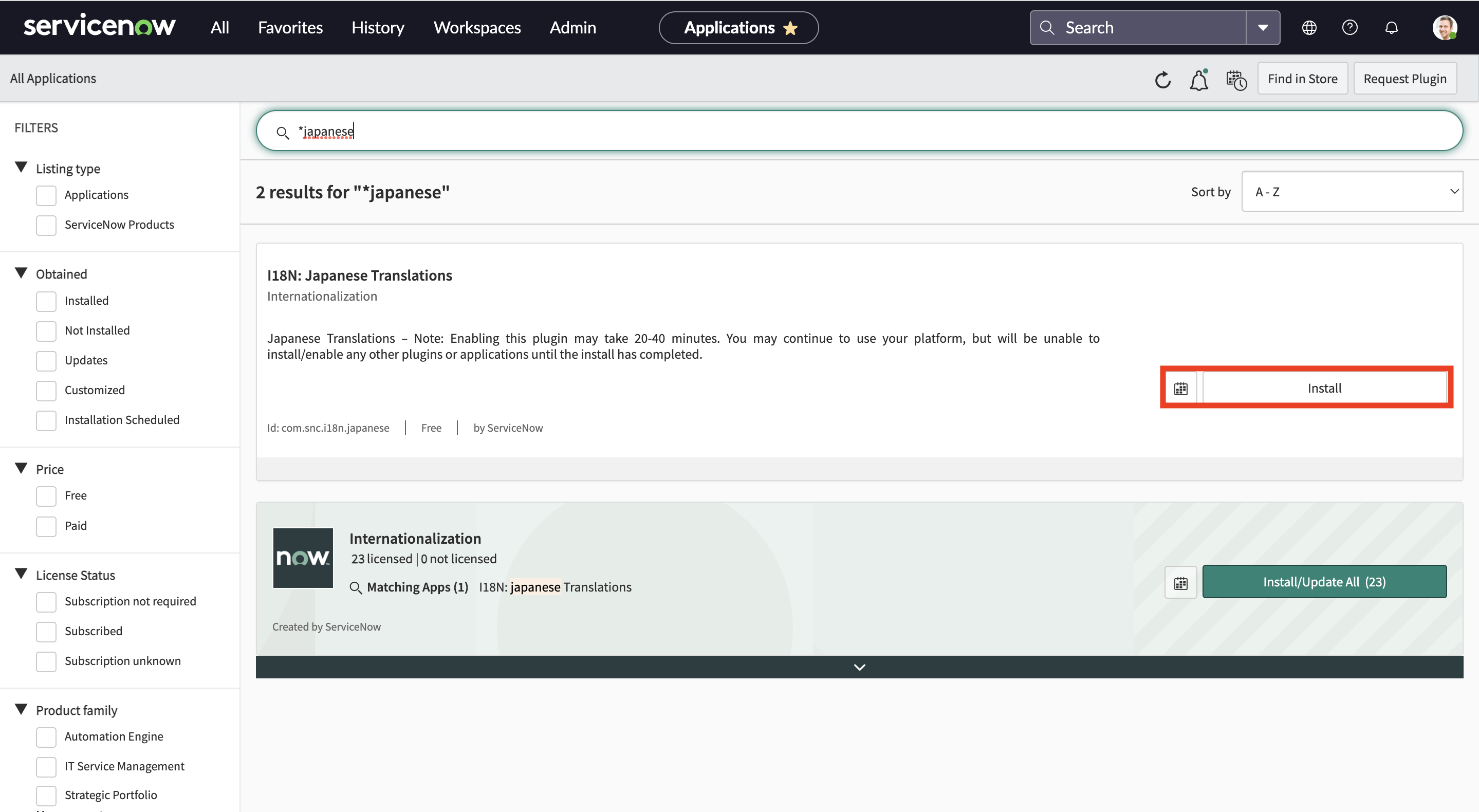
「Activate」をクリックする。(約20~40分インストールに時間が掛かります)
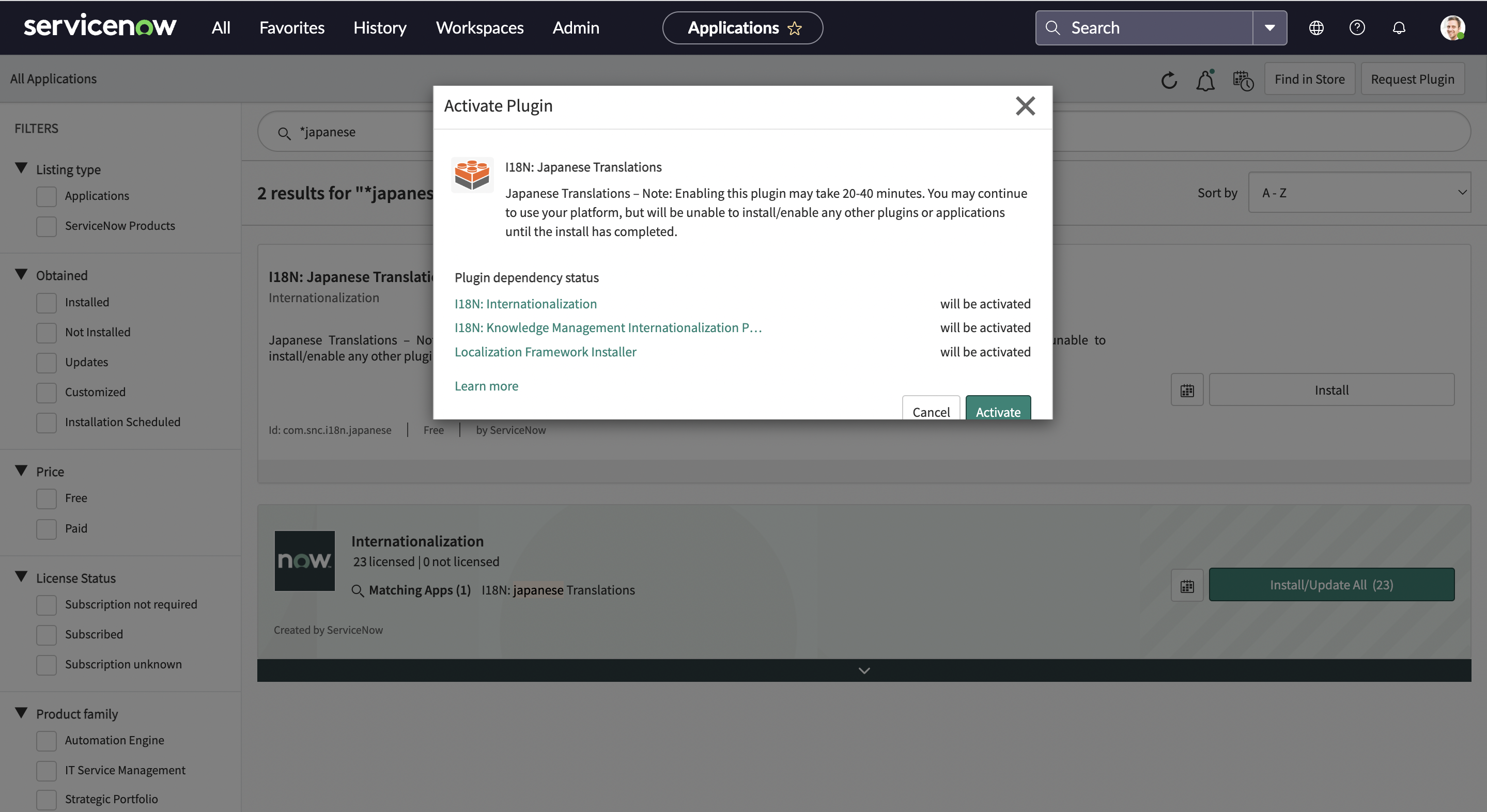
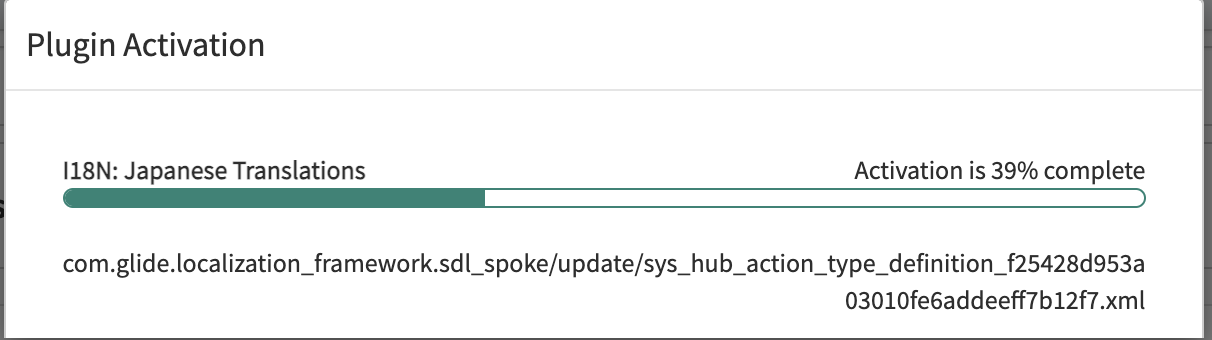
インストールが完了した後、「Close & Reload Form」をクリックする。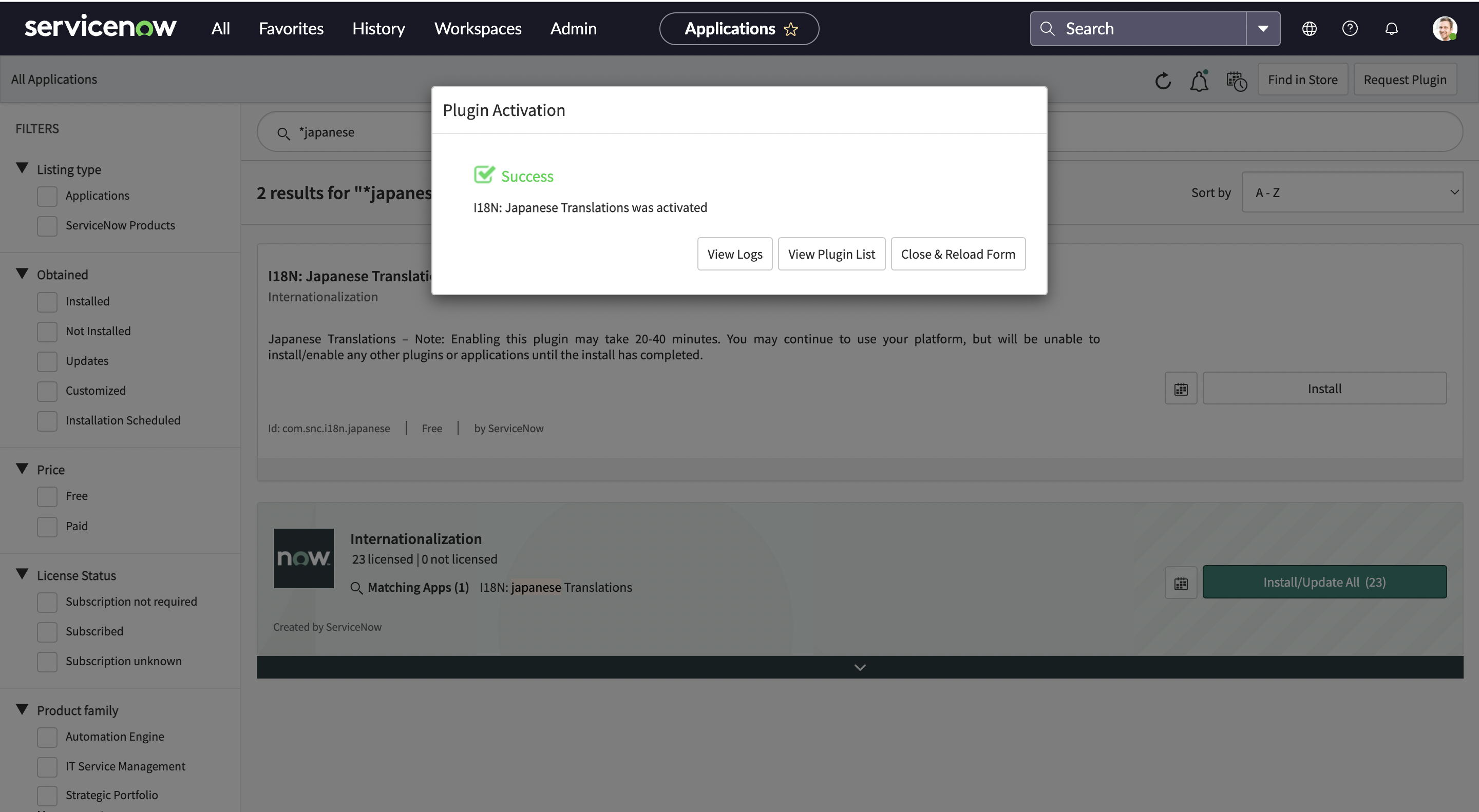
フォームをリロードした後に、右上の人のアイコンを押して、「Preferences」を選択する。
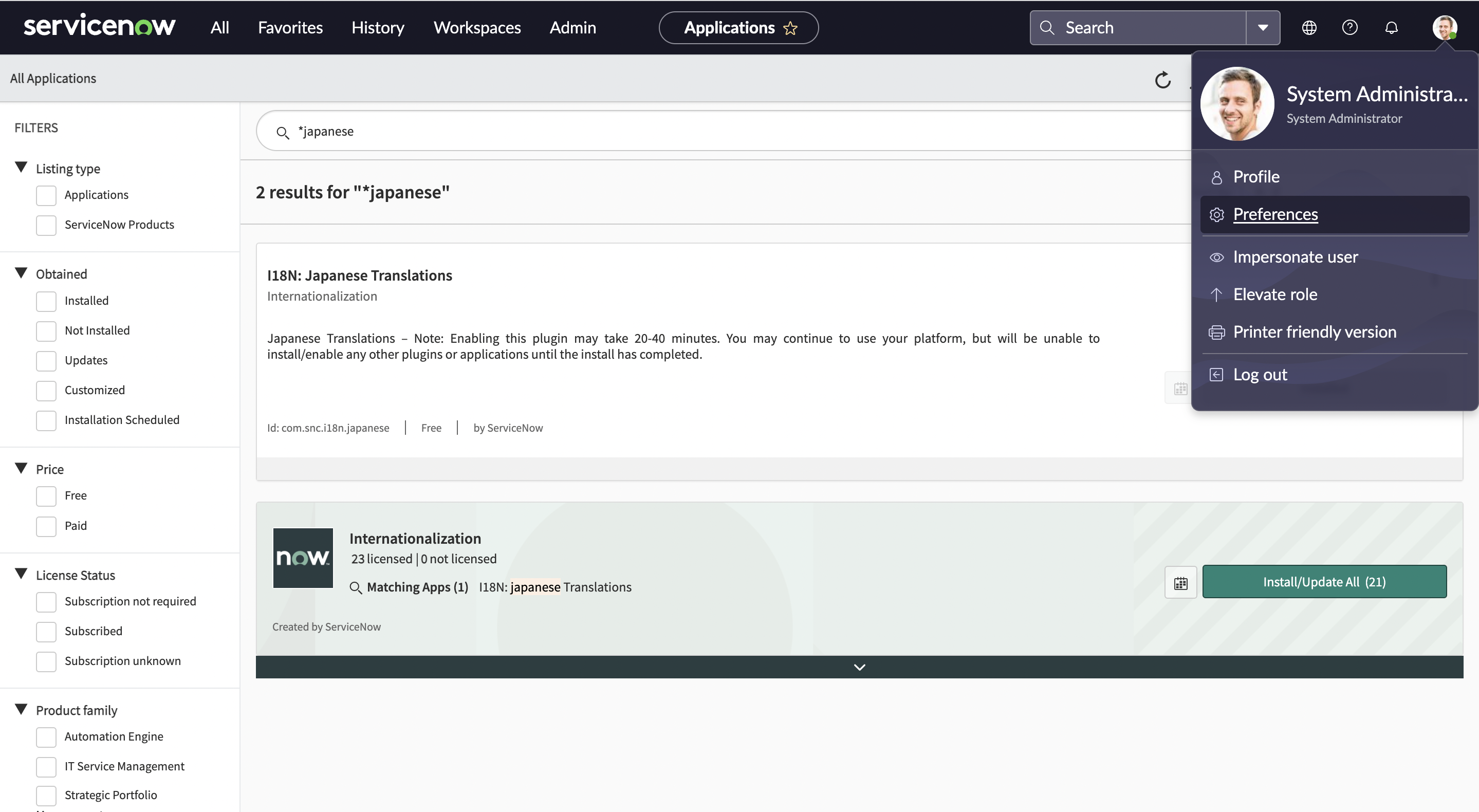
「Language」を英語から日本語に変更する。
※「Language」の項目が出ない場合は、インスタンスを立ち上げし直せば出てきます。
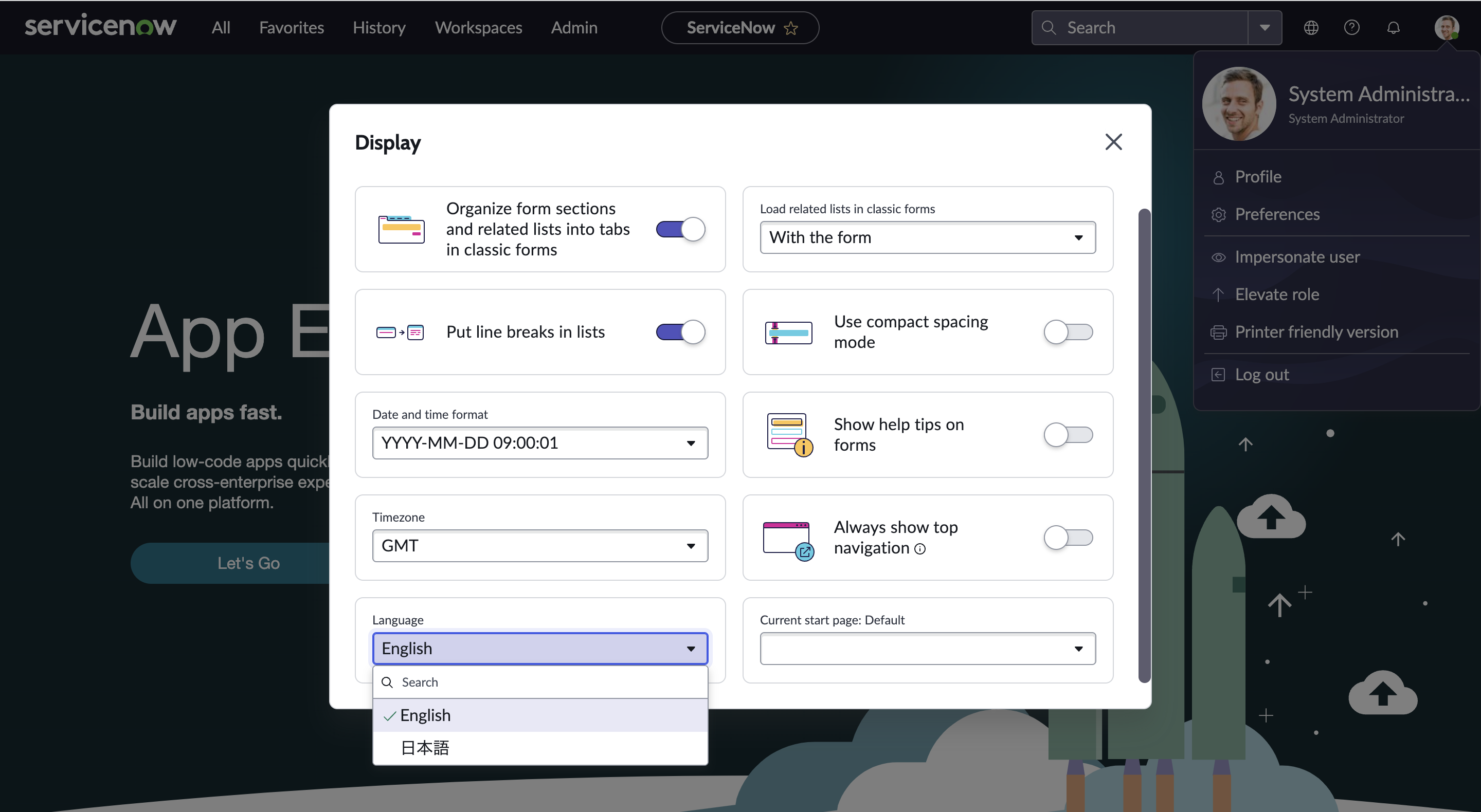
日本語に変更して、ポップアップを閉じると、環境が日本語に変わっていることが確認できます。
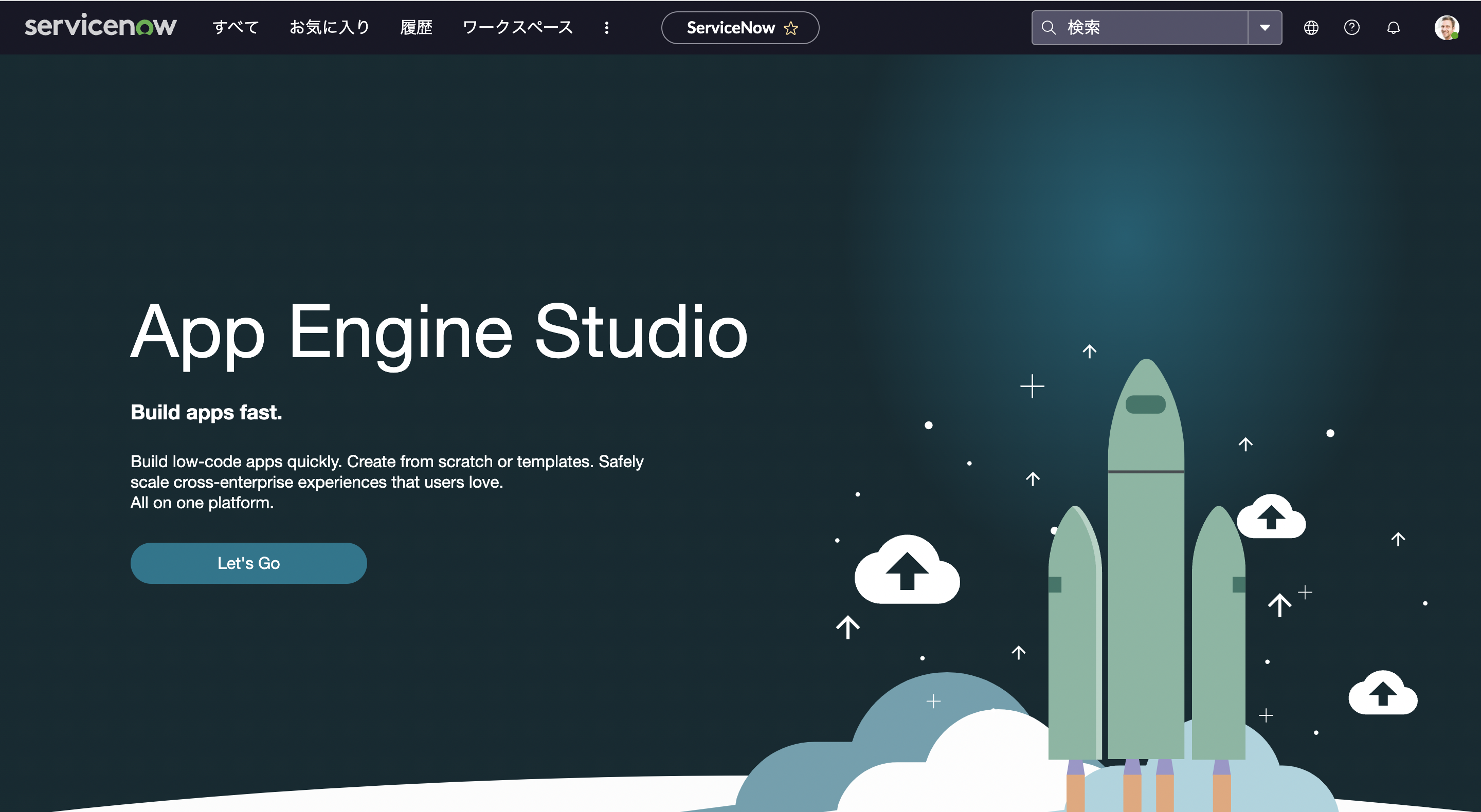
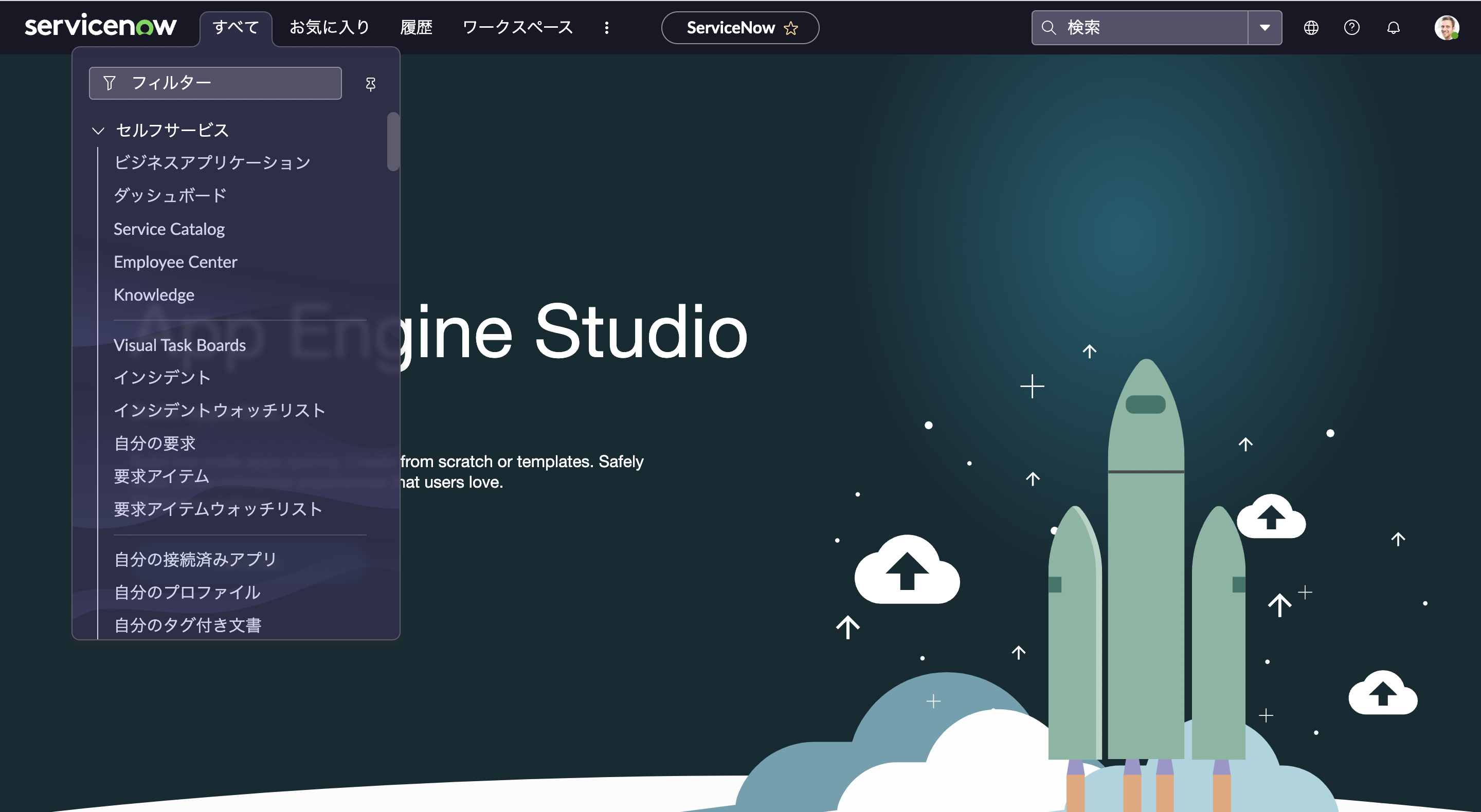
以上で、「個人インスタンスの環境を日本語化にしてみよう」は終了となります。
終わりに
日本語のプラグインをインストールしておくと、英語と日本語が選択できるようになり、状況によって使い分けができるので、仕事の作業効率が上がりおすすめです。